怎样在PS2023中给形状填充渐变?需要做渐变效果,ps2023怎么填充渐变呢?详细请看下文介绍。
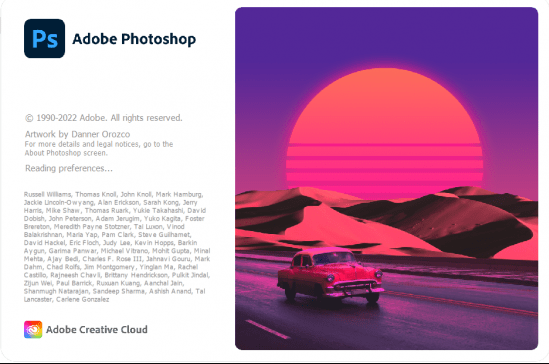
Adobe Photoshop 2023(ps2023) v24.7.0.643 中文免费破解版(附安装教程) x64
- 类型:图像处理
- 大小:4.15GB
- 语言:简体中文
- 时间:2023-07-27
在PS画板中建立形状后,打开上方栏中的填充选项
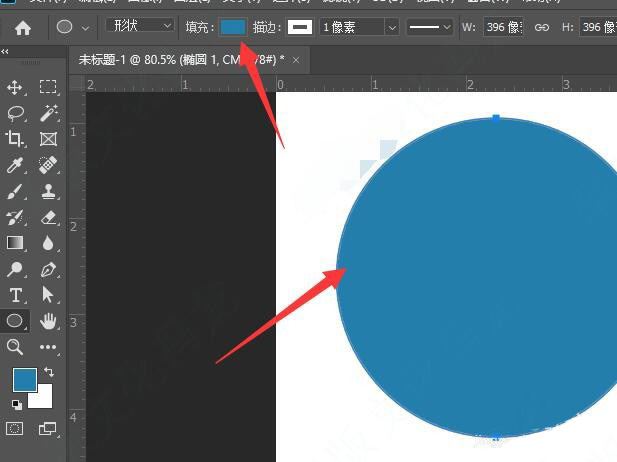
点击其中的渐变颜色,打开渐变类型
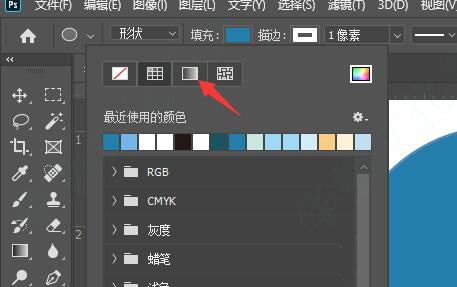
然后修改为需要的渐变颜色,调整属性值,最后得到如图的渐变填充样式。
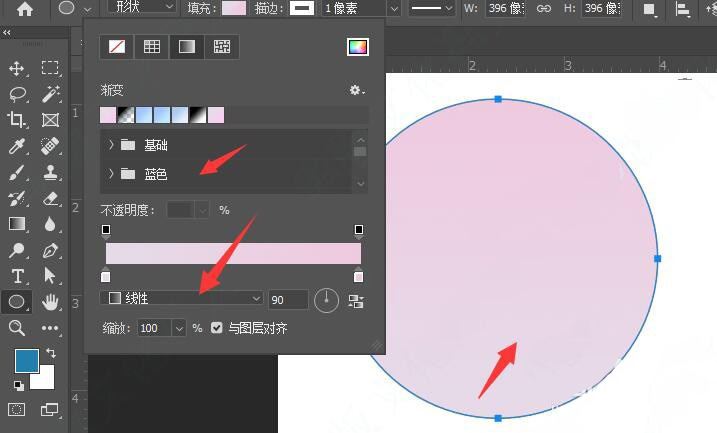
以上就是PS2023给形状填充渐变的技巧,希望大家喜欢,请继续关注115PPT。
相关推荐:
ps2023无法导出jpg图片怎么办? 2023版ps存储为没jpg格式的解决办法
PS2023浮雕效果在哪? PS2023图形添加浮雕效果的技巧
PS2023怎么添加高斯模糊? ps2023给图形添加高斯模糊效果的技巧
注意事项:
不要在微信、知乎、QQ、内置浏览器下载、请用手机浏览器下载! 如果您是手机用户,请移步电脑端下载!
1、文稿PPT,仅供学习参考,请在下载后24小时删除。
2、如果资源涉及你的合法权益,第一时间删除。
3、如果字体显示不正常,>>>请在右侧顶部字体安装字体<<<
115PPT网 » PS2023渐变填充在哪? PS2023圆形填充渐变色的技巧
不要在微信、知乎、QQ、内置浏览器下载、请用手机浏览器下载! 如果您是手机用户,请移步电脑端下载!
1、文稿PPT,仅供学习参考,请在下载后24小时删除。
2、如果资源涉及你的合法权益,第一时间删除。
3、如果字体显示不正常,>>>请在右侧顶部字体安装字体<<<
115PPT网 » PS2023渐变填充在哪? PS2023圆形填充渐变色的技巧





